วิธีเปลี่ยนเสียงบน Google Home และ Nest Speakers
เผยแพร่แล้ว: 2021-01-31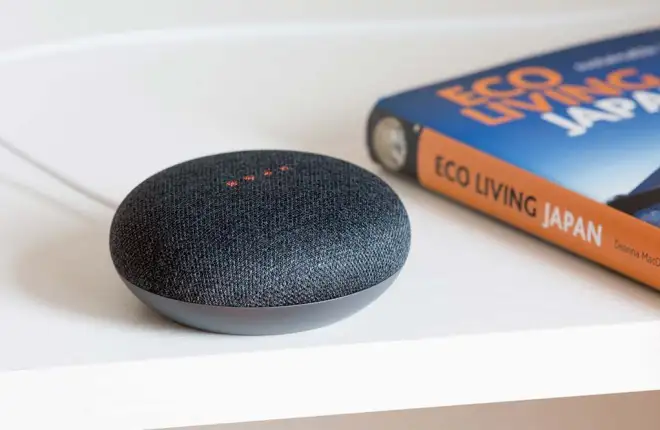
นับตั้งแต่เปิดตัวลำโพงอัจฉริยะที่ขับเคลื่อนโดยผู้ช่วยตัวแรกของ Google ในปี 2559 Google เป็นหนึ่งในตัวเลือกอันดับต้น ๆ สำหรับผู้ที่ต้องการซิงค์บ้านอัจฉริยะด้วยการเปิดใช้งานด้วยเสียง จุดแข็งประการหนึ่งของบริษัทมาจากตัวเลือกการปรับแต่ง ไม่ใช่แค่สีผ้าที่คุณเลือกเมื่อคุณหยิบลำโพงอัจฉริยะ Google Home หรือ Google Nest
ไม่ Google ยังทำให้ปรับแต่งเสียงของ Assistant ได้ เพื่อให้คำขอนาฬิกาปลุก ตัวจับเวลา ไฟ และอื่นๆ สอดคล้องกับความต้องการส่วนตัวของคุณ
อ่านต่อเพื่อดูข้อมูลเพิ่มเติมเกี่ยวกับกระบวนการปรับแต่งฟีเจอร์ของ Google Assistant ฟังก์ชันการทำงาน และวิธีใช้คำสั่งเสียงสำหรับการดำเนินการต่างๆ
การเปลี่ยนเสียงของ Google Assistant
ลิงค์ด่วน
ก่อนที่จะเปลี่ยนเสียงของ Google Assistant โปรดทราบว่าอุปกรณ์ Google ทั้งหมดของคุณจะมีเสียงใหม่หลังจากที่คุณเปลี่ยนในอุปกรณ์เครื่องหนึ่ง ต่อไปนี้คือวิธีที่คุณสามารถเปลี่ยนเสียงของ Assistant บน Android หรือ iOS:
ชุดหูฟังสำหรับเล่นเกมที่ดีที่สุด
- เชื่อมต่ออุปกรณ์ทั้งหมดของคุณเข้ากับ Wi-Fi ในบ้านเดียวกัน และตรวจสอบให้แน่ใจว่าคุณใช้บัญชีเดียวกันกับอุปกรณ์ทุกเครื่อง
- ไปที่แอป Google Home
- คลิกที่ไอคอนบัญชีของคุณ
- คลิกที่ "การตั้งค่าผู้ช่วย" และเลือก "ผู้ช่วย"
- คลิกที่ "เสียงของผู้ช่วย" และค้นหาเสียงที่คุณชอบ
เสียงคนดังใน Google Assistant
คนดังสองคนแรกที่ตกลงจะให้เสียงแก่ Google Assistant คือ John Legend และ Issa Rae ด้วย Deep Mind AI ของ Google พวกเขาสามารถจำลองเสียงของมนุษย์ได้อย่างง่ายดาย และลดเวลาที่ต้องใช้ในการสร้างประสบการณ์ Google Assistant ที่สมจริงได้อย่างมาก โปรดทราบว่าคนดังเหล่านี้ตัดสินใจที่จะปรากฏตัว ดังนั้นเสียงของพวกเขาจึงไม่มีฟังก์ชันการทำงานเต็มรูปแบบเหมือนกับเสียงเริ่มต้นของ Google Assistant
คุณจะได้ยินเสียงใหม่ๆ เหล่านี้เมื่อคุณถามคำถามเหล่านี้:
- “เฮ้ Google บอกความลับให้ฉันหน่อยสิ”
- “เฮ้กูเกิล ร้องเพลงให้ฉันหน่อยสิ”
- “เฮ้ Google บอกอะไรตลกๆ ให้ฉันฟังหน่อยสิ”
อุปกรณ์ Google ทั้งหมดที่มี Google Assistant รองรับรูปลักษณ์เหล่านี้ และเนื่องจากเป็นอุปกรณ์ที่ทันสมัย Google จึงกำลังดำเนินการเพื่อจัดหาอุปกรณ์ใหม่บางอย่าง
ลำโพงอาบน้ำที่ดีที่สุด
อ่านเพิ่มเติม



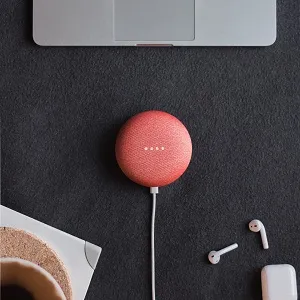
คุณสามารถทำอะไรกับ Google Assistant ได้บ้าง?
Google Assistant ทำงานเป็นผู้ช่วยเสมือนซึ่งจะช่วยคุณทำงานในแต่ละวัน ทำให้งานของคุณมีประสิทธิภาพมากขึ้น แทนที่จะพิมพ์ทุกข้อความหรือคำถามในการค้นหา ตอนนี้คุณสามารถใช้คำสั่งเสียงเพื่อทำสิ่งเหล่านี้แทนคุณได้ นี่คือสิ่งที่คุณสามารถทำได้:

- ส่งข้อความและอีเมล
- รับสาย
- ค้นหาสถานที่
- ค้นหาว่าสภาพอากาศเป็นอย่างไร
- ตั้งค่าการเตือนและการเตือน
- ควบคุมอุปกรณ์อัจฉริยะ
การตั้งค่าผู้ช่วย Google
ต่อไปนี้คือวิธีที่คุณสามารถเปิดใช้งาน Google Assistant บนอุปกรณ์ Google ของคุณและเริ่มใช้งานได้:
- เปิดแอป Google
- คลิกที่ "เพิ่มเติม" เพื่อเข้าถึง "การตั้งค่า"
- ในเมนูการตั้งค่า เลือก "Google Assistant"
- คลิกที่ตัวเลือก "โทรศัพท์" จากนั้น "เปิดใช้งาน Google Assistant"
- สุดท้ายให้เปิดใช้งาน "Ok Google" เพื่อเปิดใช้งาน
หากต้องการเปิดใช้งาน Google Assistant คุณสามารถใช้คำสั่ง "Ok Google" หรือ "Ok Google" ได้ ในบางกรณี คุณต้องปลดล็อคโทรศัพท์ก่อนจึงจะใช้งานได้ ในขณะที่โทรศัพท์ Pixel จะทำงานแม้ว่าหน้าจอโทรศัพท์จะปิดอยู่ก็ตาม
หากต้องการเปิด Google Assistant โดยใช้ปุ่มต่างๆ แทน ให้กดปุ่มโฮมค้างไว้ ในกรณีที่คุณมีโทรศัพท์เครื่องใหม่ที่ไม่มีปุ่มโฮม คุณสามารถใช้ท่าทางและปัดจากด้านล่างขวาหรือด้านซ้ายของหน้าจอได้
อุปกรณ์ผู้ช่วยของ Google
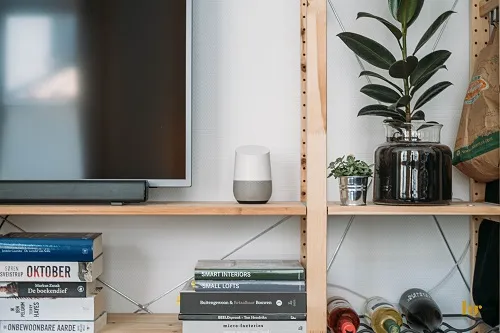
มีอุปกรณ์สองประเภทที่มี Google Assistant:
- อุปกรณ์ที่มีผู้ช่วยในตัว
- อุปกรณ์ที่ทำงานร่วมกับการควบคุมของ Assistant
อุปกรณ์ที่มีผู้ช่วยในตัวทำงานอย่างไร
อุปกรณ์ที่มาพร้อมกับ Google Assistant มีดังนี้
- สมาร์ทโฟนและแท็บเล็ตที่มีระบบปฏิบัติการ Android ใหม่
- โทรศัพท์พิกเซล
- ลำโพงอัจฉริยะและจอแสดงผล เช่น Google Duo และ Google Home
- Chromebook
- กูเกิลทีวีและแอนดรอยด์ทีวี
อุปกรณ์ที่ทำงานร่วมกับ Google Assistant
Google Assistant สามารถควบคุมอุปกรณ์อัจฉริยะใดๆ ที่เชื่อมต่อกับเครือข่าย Wi-Fi เดียวกันได้ ตัวอย่างสิ่งที่คุณควบคุมได้ด้วย Google Assistant มีดังนี้
1. ไฟ
Google Assistant สามารถควบคุมโคมไฟและหลอดไฟในบ้านอัจฉริยะได้ ซึ่งมีประโยชน์หากคุณต้องการให้เปิดไฟก่อนเข้าไปในบ้านหรืออพาร์ตเมนต์
2. ดนตรี
หูฟังและลำโพง โดยเฉพาะ Google Pixel Buds สามารถเปิดปิดได้ด้วยคำสั่งเสียงง่ายๆ คุณยังสามารถข้ามเพลงหรือเพิ่มระดับเสียงได้ การใช้ Google Assistant จัดการเพลงและเพลย์ลิสต์จะสะดวกสบายกว่าที่เคยหากคุณมีโทรศัพท์ Pixel
3. นาฬิกาอัจฉริยะ
นาฬิกาอัจฉริยะทุกเรือนที่ทำงานบน Google OS ทำงานได้ดีกับ Google Assistant และแม้ในขณะที่คุณกำลังวิ่ง คุณสามารถตรวจสอบสภาพอากาศ ตั้งการเตือน และส่งอีเมลโดยไม่ต้องแตะอะไรเลย
คำสั่ง Google Assistant ที่เป็นประโยชน์
ต่อไปนี้คือรายการคำสั่ง Google Assistant ที่ใช้บ่อยที่สุด:
- “สวัสดีตอนเช้า” จะเปิดกิจวัตรตอนเช้าของคุณ
- “ปลุกฉันหน่อย” ตั้งปลุกตอนเช้า
- “ตั้งการเตือนสำหรับ” จะเพิ่มการเตือนลงใน Google ปฏิทินของคุณโดยอัตโนมัติ
- “เปิดคำบรรยาย” จะเพิ่มคำบรรยายให้กับวิดีโอที่คุณกำลังดูโดยอัตโนมัติ
- “ค้นหาโทรศัพท์ของฉัน” จะทำให้โทรศัพท์ของคุณดังขึ้นจนกว่าคุณจะพบมัน
- “เล่าเรื่องตลกให้ฉันฟัง” จะทำให้ Assistant เลือกเรื่องตลกจากคลัง
“เฮ้ Google วันนี้คุณเป็นยังไงบ้าง”
Google Assistant ดูเหมือนเป็นเครื่องมือง่ายๆ แต่เป็น AI ที่ซับซ้อนที่ปรับปรุงและเติบโตทุกวัน
เมื่อคุณคุ้นเคยกับกระบวนการเปลี่ยนเสียงของ Google Assistant แล้ว คุณก็สามารถเริ่มเล่นกับฟีเจอร์อื่นๆ ของมันได้เช่นกัน คุณสามารถเริ่มต้นด้วยการถามคำถามทั้งหมดที่คุณต้องการและลองส่งข้อความด้วยคำสั่งเสียง แต่ระวังมันอาจจะทำให้ติดได้นิดหน่อย!
คุณจะลองใช้คำสั่งใดก่อน? คุณเคยถาม Google Assistant ว่า “สบายดีไหม” หรือไม่?
แจ้งให้เราทราบในส่วนความเห็นด้านล่าง
